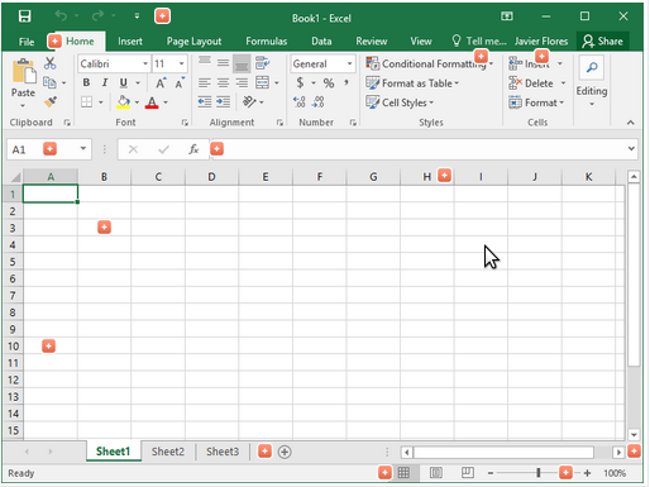Microsoft Excel là một chương trình xử lý bảng tính được thiết kế giúp ghi lại, trình bày các thông tin xử lý dưới dạng bảng, thực hiện tính toán và xây dựng các số liệu thống kê trực quan có trong bảng.
Mặc dù bạn có thể cho rằng Excel chỉ được sử dụng bởi một số người khi xử lý dữ liệu phức tạp nhưng trên thực tế, bất kỳ ai trong số chúng ta cũng có thể học cách sử dụng các tính năng hữu ích của chương trình.
Cho dù bạn đang giữ ngân sách, xây dựng một bản ghi đào tạo, hoặc tạo ra một hóa đơn, Microsoft Excel sẽ làm cho nó trở nên dễ dàng hơn để làm việc với các loại dữ liệu khác nhau. Hãy cùng bạn làm quen với Microsoft Excel 2016 trong bài viết này nhé!
Xem video dưới đây để tìm hiểu thêm về Microsoft Excel:
Làm quen với Excel
Nếu bạn từng sử dụng Excel 2010 hoặc Excel 2013, thì khi sử dụng Excel 2016 bạn sẽ cảm thấy quen thuộc. Còn nếu bạn là người mới sử dụng Excel hoặc có nhiều kinh nghiệm với các phiên bản cũ, trước tiên bạn nên dành thời gian để làm quen với giao diện của Excel.
Giao diện Excel
Khi mở Excel 2016, màn hình Start Screen Excel sẽ xuất hiện. Tại đây, bạn có thể tạo ra một bảng tính mới, chọn một mẫu và truy cập các bảng tính đã chỉnh sửa gần đây của mình.
- Từ màn hình Start Screen của Excel, hãy tìm và chọn bảng tính trống để truy cập vào giao diện Excel.
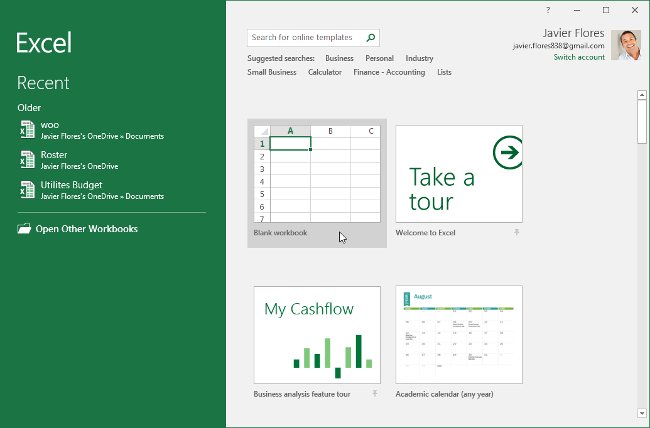
- Click vào các nút tương tác minh họa bên dưới để làm quen với giao diện Excel.
Làm việc với Excel
Ribbon và Quick Access Toolbar là nơi bạn sẽ tìm thấy các lệnh để thực hiện các tác vụ phổ biến trong Excel. Chức năng Backstage view sẽ cung cấp cho bạn các tùy chọn khác nhau để lưu trữ, mở tệp tin, in và chia sẻ tài liệu.
Thanh công cụ Ribbon
Excel 2016 sử dụng một hệ thống Ribbon gồm các tab thay vì menu truyền thống. Thanh công cụ Ribbon chứa nhiều tab, mỗi nhóm có một số nhóm lệnh. Bạn sẽ sử dụng các tab này để thực hiện các tác vụ phổ biến nhất trong Excel.
- Mỗi tab sẽ có một hoặc nhiều nhóm.

- Một số nhóm sẽ có mũi tên thả xuống, bạn có thể nhấp vào để có thêm tùy chọn.
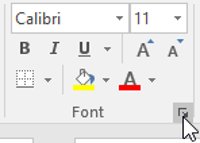
- Nhấp vào tab để xem thêm lệnh.

- Bạn có thể điều chỉnh hiển thị thanh công cụ Ribbon với Ribbon Display Options (Tùy chọn hiển thị Ribbon).
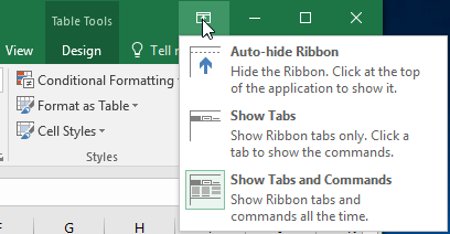
- Một số chương trình nhất định, chẳng hạn như Adobe Acrobat Reader, có thể cài đặt các tab bổ sung vào thanh công cụ Ribbon. Các tab này được gọi là lệnh tùy chỉnh add-ins.
Thay đổi tùy chọn hiển thị Ribbon:
Thanh công cụ Ribbon được thiết kế để đáp ứng nhiệm vụ hiện tại của bạn, nhưng bạn có thể chọn thu nhỏ nếu nhận thấy nó chiếm quá nhiều không gian màn hình. Nhấp vào mũi tên Ribbon Display Options (Tùy chọn hiển thị Ribbon) ở góc trên bên phải của Ribbon để hiển thị menu thả xuống.
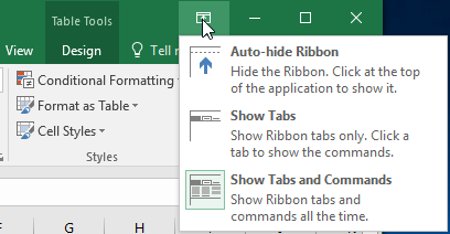
Có ba chế độ trong trình đơn Ribbon Display Options:
- Auto-hide Ribbon (Tự động ẩn thanh công cụ Ribbon): Tự động ẩn hiển bảng tính của bạn ở chế độ toàn màn hình và ẩn hoàn toàn thanh công cụ Ribbon. Để hiển thị thanh công cụ Ribbon, nhấp vào lệnh Expand Ribbon ở phía trên màn hình.
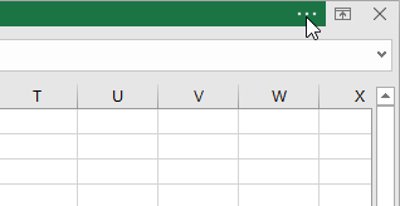
- Show Tabs (Hiển thị Tabs): Tùy chọn này ẩn tất cả các nhóm lệnh khi không sử dụng, nhưng các tab sẽ vẫn hiển thị. Để hiển thị thanh Ribbon, chỉ cần nhấp vào tab.

- Show Tabs and Commands (Hiển thị lệnh Tabs and Commands): Tùy chọn này tối đa hóa thanh công cụ Ribbon. Tất cả các tab và lệnh sẽ được hiển thị. Tuỳ chọn này được chọn mặc định khi bạn mở Excel.
Thanh công cụ Quick Access Toolbar
Nằm ngay phía trên thanh công cụ Ribbon, thanh Quick Access Toolbar cho phép người dùng truy cập các lệnh phổ biến bất kể bạn chọn tab nào. Theo mặc định, nó bao gồm các lệnh Save (Lưu), Undo (Hoàn tác) và Repeat (Lặp lại). Bạn có thể thêm các lệnh khác tùy thuộc vào sở thích.
Thêm lệnh vào thanh công cụ Quick Access Toolbar:
1. Nhấp vào mũi tên thả xuống ở bên phải thanh công cụ Quick Access Toolbar.
2. Chọn lệnh bạn muốn thêm từ trình đơn thả xuống. Để chọn từ nhiều lệnh hơn, chọn More Commands.
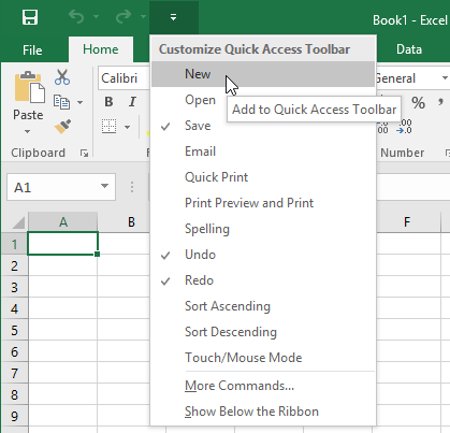
3. Lệnh sẽ được thêm vào Quick Access Toolbar.
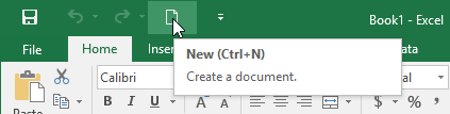
Làm thế nào để sử dụng Tell me:
Hộp Tell Me hoạt động như một thanh tìm kiếm để giúp bạn nhanh chóng tìm các công cụ hoặc lệnh muốn sử dụng.
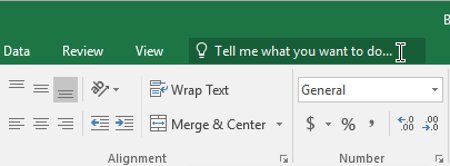
1. Nhập một cụm từ tìm kiếm vào hộp Tell me về những gì bạn muốn làm.
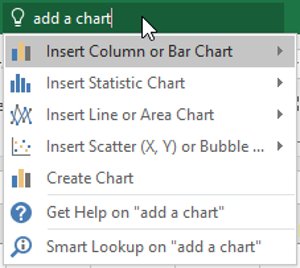
2. Kết quả sẽ cho bạn một vài lựa chọn có liên quan. Để sử dụng, hãy nhấp vào một lựa chọn.
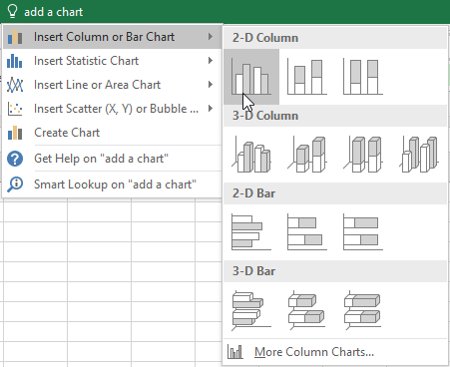
Chế độ xem worksheet
Excel 2016 có nhiều tùy chọn thay đổi cách xem bảng tính của bạn được hiển thị. Các chế độ xem này có thể hữu ích cho các tác vụ khác nhau, đặc biệt nếu bạn đang lên kế hoạch in bảng tính. Để thay đổi chế độ xem worksheet, hãy tìm các lệnh ở góc dưới cùng bên phải của cửa sổ Excel và chọn Normal view (Chế độ xem bình thường), Page Layout view (Giao diện trang) hoặc Page Break view (Chế độ xem ngắt trang).
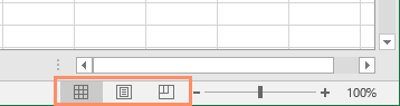
- Chế độ xem thông thường là chế độ xem mặc định cho tất cả các bảng tính trong Excel.
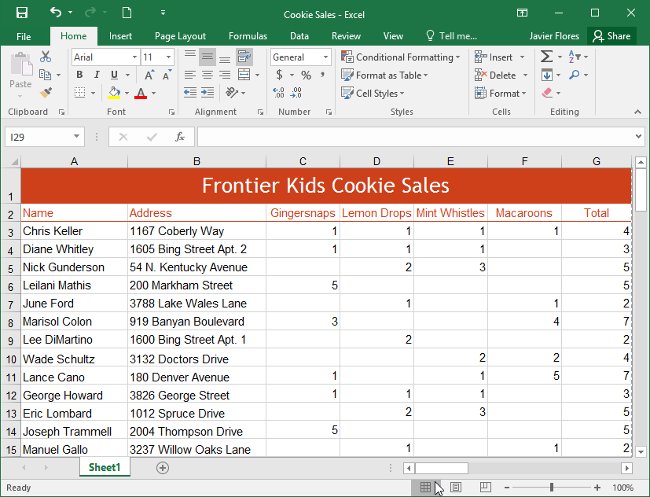
- Chế độ xem giao diện trang hiển thị cách bảng tính của bạn sẽ xuất hiện khi in. Bạn cũng có thể thêm tiêu đề và chân trang trong chế độ xem này.
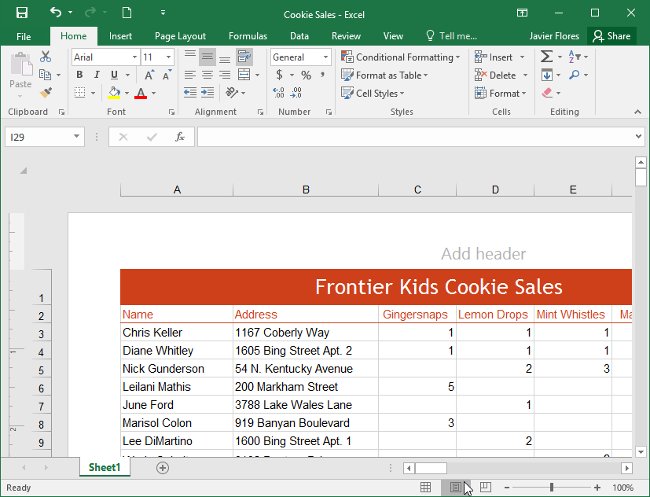
- Chế độ xem ngắt trang cho phép bạn thay đổi vị trí ngắt trang, đặc biệt hữu ích khi in nhiều dữ liệu từ Excel.
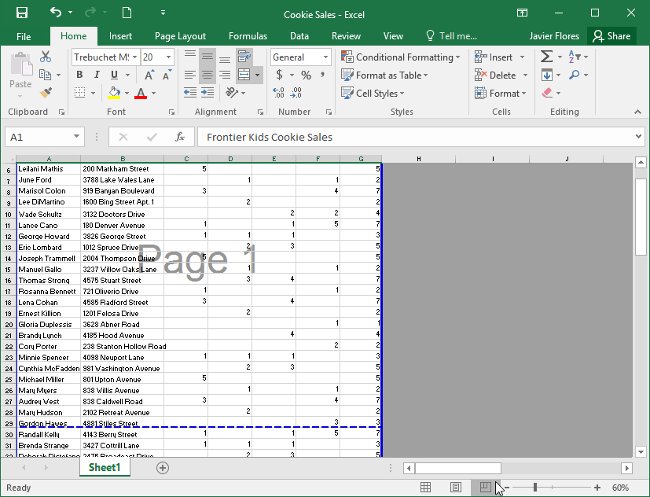
Chức năng Backstage view
Chức năng Backstage view cung cấp cho bạn các tùy chọn khác nhau để lưu, mở tệp, in và chia sẻ tập tin Workbook trong Excel.
Để truy cập vào Backstage view:
1. Nhấp vào tab File trên Ribbon. Backstage view sẽ xuất hiện.
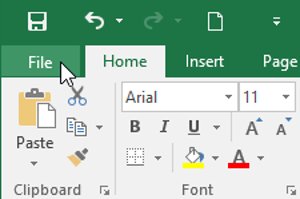
- Nhấp vào các nút minh họa trong trình tương tác bên dưới để tìm hiểu thêm về cách sử dụng Backstage view.
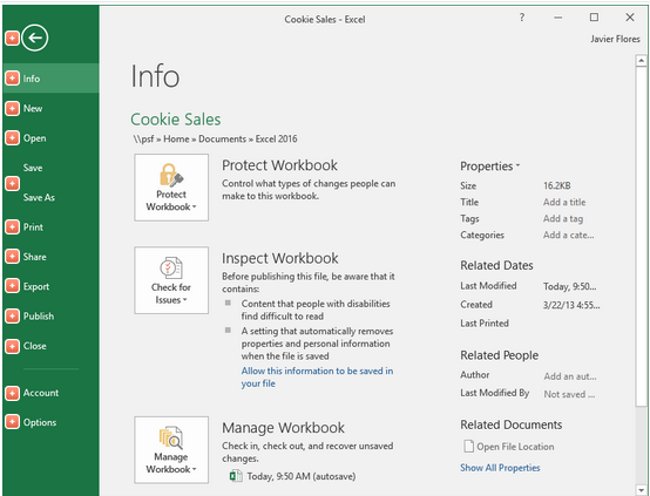
Xem thêm: Hướng dẫn toàn tập Excel 2016 (Phần 2): Tìm hiểu về OneDrive
Chúc các bạn vui vẻ!